向日葵远程控制软件电脑版是一款专业的网络工具,对应个人用户可以免费使用绝大多数的功能。通过这款软件,你可以在电脑上远程控制他人的电脑和手机,在协作办公、远程管理、远程游戏等多个场景下都具有非常应用的效果。远程画面清晰流畅,可以实现几乎无延迟的交互反馈,能够流畅、舒适、高效的进行各种远程操作。
软件功能
【远程控制】
-个人应用:
使用您的手机或电脑,为家人或朋友提供远程协助;
出差旅游,快速连接公司电脑,实现移动办公;
-企业应用:
企业管理员远程管理设备,无需蹲守机房;
软件服务商为客户提供远程售后技术支持;
-企业定制:
为厂商做软硬件嵌入,包括控制安卓设备。
【远程桌面】
实时桌面控制、桌面观看、桌面直播,支持主机多路控制。
【远程文件】
随时随地调取、修改文件,支持文件分发,消息群发。
【远程监控】
-桌面操作支持屏幕录像;
-打开电脑摄像头,实现远程监控;
-远程摄像头支持多主机桌面同时监控。
【CMD】
支持远程命令行快捷操作。
【VPN组网】
-搭建异地局域网,部署CRM、OA、ERP等系统让分支访问;
-搭建异地文件服务器,伙伴间共享数据。
【远程开机】
把向日葵开机棒连接在路由器上,关机状态下也可远程开启数百台主机。
使用方法
向日葵远程控制将设备加入列表的方法?
1、打开软件,点击左侧模块栏的【设备列表】跳转到该模块,然后可以看到有本机的设备代码,并且可以看到右侧有【加入列表】按钮,点击它。
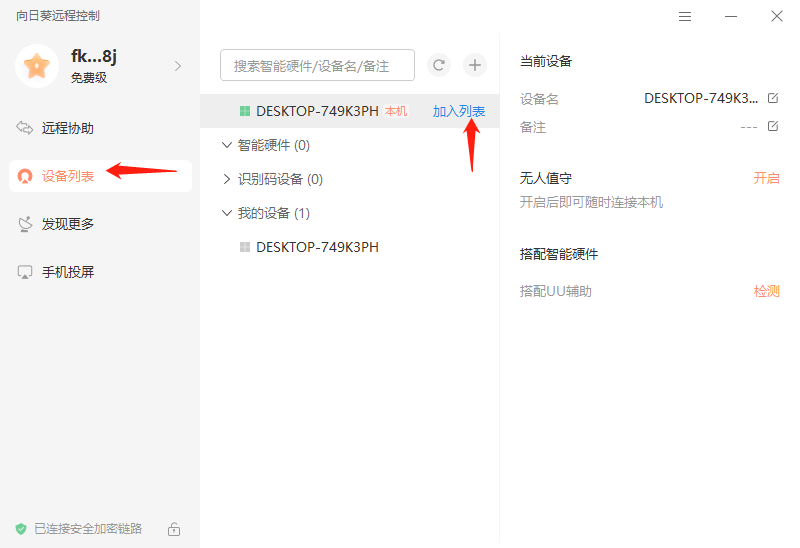
2、然后,在弹出的框中,点击【立即加入】。
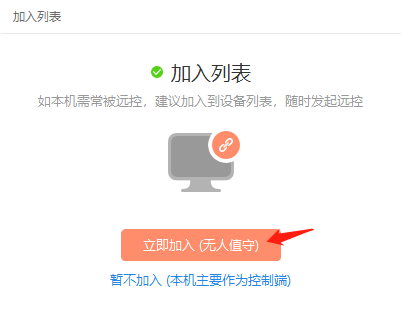
3、接着,需要设定“设备访问密码”(需要大于6位,且数字/字母/符号至少出现2种),设置好后,点击【完成加入】。
4、最终,就可以在【我的设备】中,看到本机,代表设备加入列表成功。
向日葵远程控制怎么设置域名访问?
1、进入向日葵远程控制,点击右上角【菜单】,选择【设置】进入。

2、进入【设置】界面后,选择【安全】,在【域名访问处】勾选【未开启】。
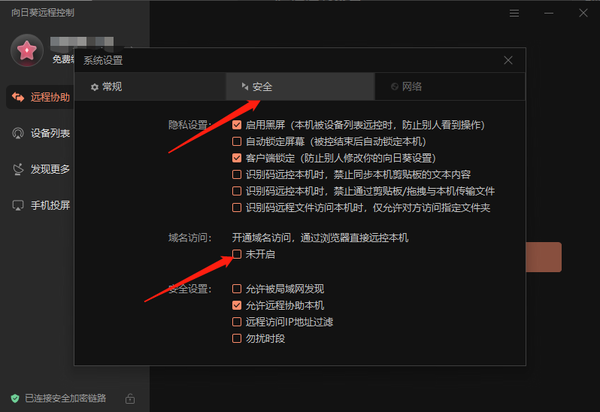
3、勾选之后会弹出对话框,设置个性好记的葵域名或者直接绑定默认的域名。
4、设置好域名后点击【确定】即可成功开启。
5、将域名地址发给对方,在浏览器上打开,即可出现登录主机的页面,输入密码就能在网页访问电脑了。
相关问题解答
向日葵远程控制的会员怎么购买?
第一步,启动软件,点击【登录/注册】按钮,扫码或输入账号密码进行登录。
第二步,登录成功后,点击用户名右侧的【>】图标。
第三步,然后点击【升级】选项。
第四步,紧接着,电脑的浏览器就会跳转到向日葵的会员界面了,找到想要开通的会员,比如瓜子会员,然后点击其下方的【立即购买】按钮。
第五步,最后,根据自己的实际需求,来在购买界面进行选择,点击界面右侧的【去下单】按钮,最后按提示完成订单的支付即可。
向日葵远程控制如何查看历史记录?
第一步,启动电脑端的向日葵远程控制软件,然后点击界面右上角的【三】菜单图标。
第二步,然后在弹出的选项中,选择【历史记录】选项。
第三步,接着电脑就会弹出软件的历史记录文件夹了,在这里,我们找到想要查看的历史记录进行查看就可以了。
向日葵远程控制怎么查看日志文件?
1、打开向日葵远程控制后,点击右上角【菜单】,选择【日志】进入。
2、在弹出的本地文件夹中,可以看到存放的日志。
3、打开自己需要的文件就可以看到日志内容了。
向日葵远程控制怎么修改日志路径?
1、打开向日葵远程控制后,点击右上角【菜单】,选择【设置】进入。
2、进入【设置】界面后,选择【常规】,找到【日志保存】,点击【更改】,即可更改日志保存路径。
向日葵远程控制软件好用吗?
向日葵远程控制是一款可以对远程电脑进行管理和控制的服务软件。可以让你对远程主机进行远程管理、远程文件、远程摄像头、远程重启关机等操作。
上一篇:Xshell终端模拟器
下一篇:ToDesk电脑被控端
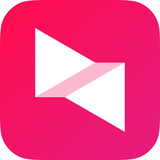



 360解压缩软件2023
360解压缩软件2023 看图王2345下载|2345看图王电脑版 v10.9官方免费版
看图王2345下载|2345看图王电脑版 v10.9官方免费版 WPS Office 2019免费办公软件
WPS Office 2019免费办公软件 QQ浏览器2023 v11.5绿色版精简版(去广告纯净版)
QQ浏览器2023 v11.5绿色版精简版(去广告纯净版) 下载酷我音乐盒2023
下载酷我音乐盒2023 酷狗音乐播放器|酷狗音乐下载安装 V2023官方版
酷狗音乐播放器|酷狗音乐下载安装 V2023官方版 360驱动大师离线版|360驱动大师网卡版官方下载 v2023
360驱动大师离线版|360驱动大师网卡版官方下载 v2023 【360极速浏览器】 360浏览器极速版(360急速浏览器) V2023正式版
【360极速浏览器】 360浏览器极速版(360急速浏览器) V2023正式版 【360浏览器】360安全浏览器下载 官方免费版2023 v14.1.1012.0
【360浏览器】360安全浏览器下载 官方免费版2023 v14.1.1012.0 【优酷下载】优酷播放器_优酷客户端 2019官方最新版
【优酷下载】优酷播放器_优酷客户端 2019官方最新版 腾讯视频播放器2023官方版
腾讯视频播放器2023官方版 【下载爱奇艺播放器】爱奇艺视频播放器电脑版 2022官方版
【下载爱奇艺播放器】爱奇艺视频播放器电脑版 2022官方版 2345加速浏览器(安全版) V10.27.0官方最新版
2345加速浏览器(安全版) V10.27.0官方最新版 【QQ电脑管家】腾讯电脑管家官方最新版 2024
【QQ电脑管家】腾讯电脑管家官方最新版 2024 360安全卫士下载【360卫士官方最新版】2023_v14.0
360安全卫士下载【360卫士官方最新版】2023_v14.0